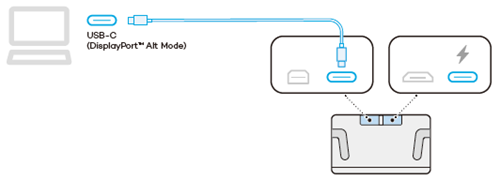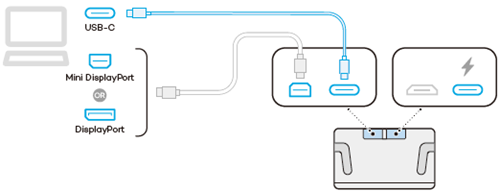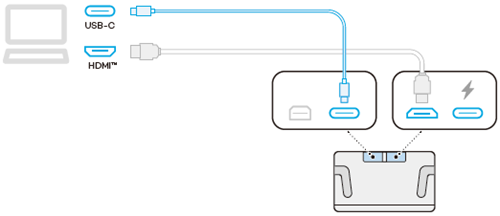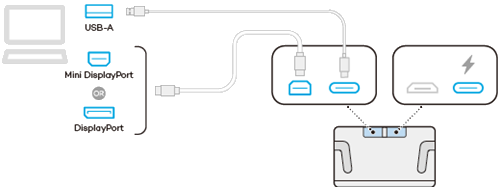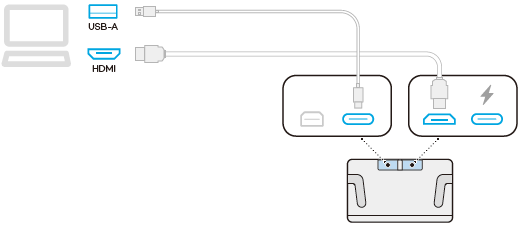An den Computer anschließen
Nachdem Sie das Cintiq Pro ausgepackt haben und verwenden möchten, führen Sie die nachstehenden Schritte aus, um die Verbindung mit dem Computer herzustellen. Sie können auch in der Schnellstartanleitung nachschlagen, die dem Cintiq Pro beiliegt.
Ihr Wacom Cintiq Pro 17 an Ihren Computer anschließen
- Schließen Sie Ihr Wacom Cintiq Pro je nach Konfiguration Ihres Computers nach einer der in der unten stehenden Tabelle dargestellten Methoden an Ihren Computer an:
- Schließen Sie das Gerät über das Netzkabel und das Netzteil an die Stromversorgung an. Der Stromanschluss befindet sich rechts auf der Rückseite Ihres Cintiq Pro.
- Bündeln Sie die Kabel mit dem am Netzadapter angebrachten Kabelbinder zusammen.
- Drücken Sie den Netzschalter, um Ihr Cintiq Pro einzuschalten.
- Befolgen Sie die Anweisungen auf der Seite Installation des Wacom-Treibers.
| Anschluss/Anschlüsse an Ihrem Computer | Kabel das/die für das Verbinden des Cintiq Pro mit Ihrem Computer benötigt werden |
|---|---|
| USB-C DisplayPort™ Alt-Modus (unterstützt die Videoausgabe) |
USB-C-zu-C-Kabel
|
| USB-C-Anschluss (unterstützt keine Videoausgabe) DisplayPort |
USB-C-zu-C-Kabel DisplayPort-Kabel (im Wacom eStore erhältlich)
|
| USB-C-Anschluss (unterstützt keine Videoausgabe) HDMI-Anschluss |
USB-C-zu-C-Kabel HDMI-Kabel (im Wacom eStore erhältlich)
|
| USB-A-Anschluss DisplayPort |
USB-C-zu-A-Kabel DisplayPort-Kabel (beide Kabel sind im Wacom eStore erhältlich)
|
| USB-A-Anschluss HDMI-Anschluss |
USB-C-zu-A-Kabel HDMI-Kabel (beide Kabel sind im Wacom eStore erhältlich)
|
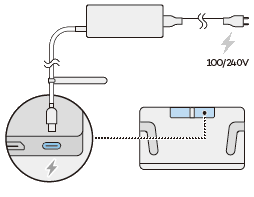
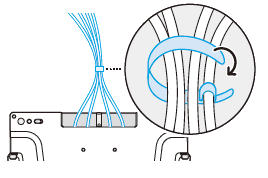
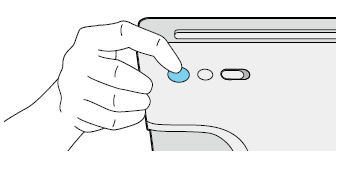
| | Meine Informationen nicht weitergeben | | Cookies | | Allgemeine Geschäftsbedingungen | | Datenschutzrichtlinien |